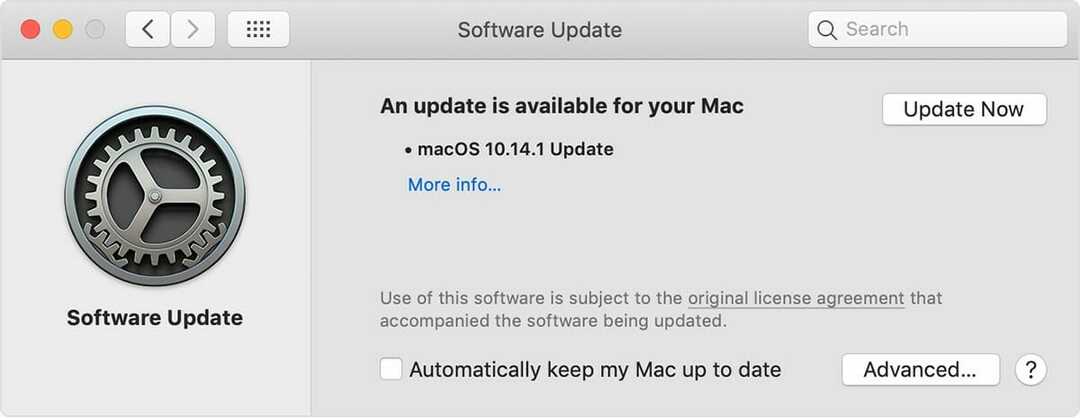- The iPhoneფოტო არ ჩანს კომპიუტერი პრობლემა შეიძლება წარმოიშვას კონფიგურაციის გამო ან ნებართვა საკითხები.
- Ამაში სტატია, ჩვენ გაჩვენებთ, როგორ მოაგვაროთ ეს პრობლემა და დაგეხმარებით გადაადგილებაფოტოები საწყისი iPhone რომ კომპიუტერი.
- Კეთება ჩეკი ჩვენი თავდადებული Windows 10 განყოფილება უფრო ადვილად მისაყოლებლად კომპიუტერისტატიები.
- არ დაგავიწყდეთ ჩვენი ვრცელი სანიშნეების მონიშვნა პროგრამული უზრუნველყოფის ცენტრი ნებისმიერ დროს სასარგებლო ინფორმაციაზე მარტივი წვდომისთვის.
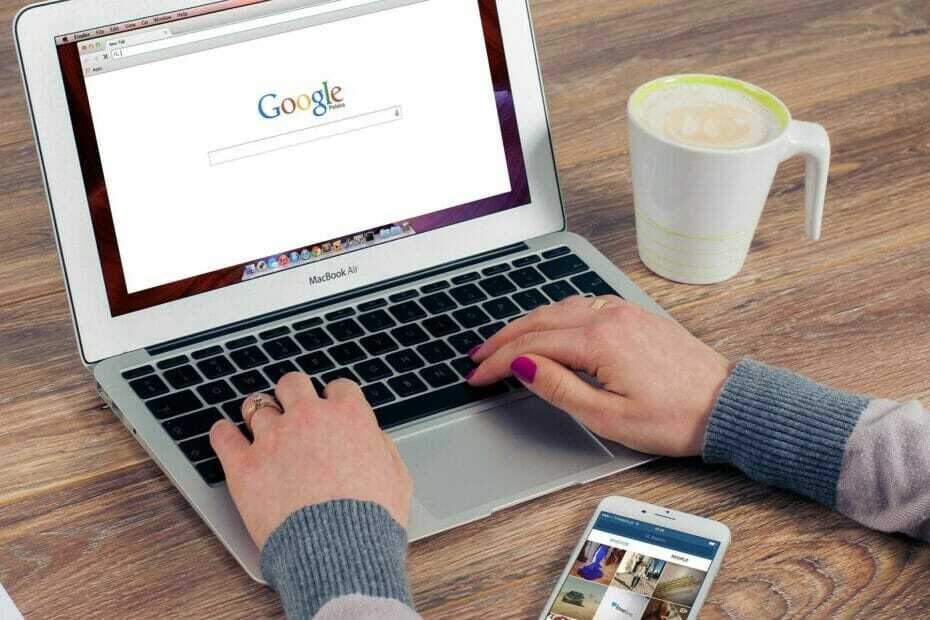
Xდააინსტალირეთ ჩამოტვირთვის ფაილზე დაწკაპუნებით
ეს პროგრამული უზრუნველყოფა დაიცავს თქვენს დრაივერებს, დაიცავს თქვენ კომპიუტერის საერთო შეცდომებისა და ტექნიკის უკმარისობისგან. შეამოწმეთ თქვენი ყველა დრაივერი ახლა 3 მარტივი ნაბიჯით:
- ჩამოტვირთეთ DriverFix (დამოწმებული ჩამოტვირთვის ფაილი).
- დააწკაპუნეთ სკანირების დაწყება ყველა პრობლემური დრაივერის მოსაძებნად.
- დააწკაპუნეთ დრაივერების განახლება ახალი ვერსიების მისაღებად და სისტემის გაუმართაობის თავიდან ასაცილებლად.
- DriverFix ჩამოტვირთულია 0 მკითხველი ამ თვეში.
Xდააინსტალირეთ ჩამოტვირთვის ფაილზე დაწკაპუნებით
- ჩამოტვირთეთ Restoro PC Repair Tool რომელიც მოყვება დაპატენტებულ ტექნოლოგიებს (ხელმისაწვდომია პატენტი აქ).
- დააწკაპუნეთ სკანირების დაწყება იპოვონ Windows 10-ის პრობლემები, რამაც შეიძლება გამოიწვიოს კომპიუტერის პრობლემები.
- დააწკაპუნეთ შეკეთება ყველა პრობლემების გადასაჭრელად, რომლებიც გავლენას ახდენს თქვენი კომპიუტერის უსაფრთხოებასა და მუშაობაზე.
- Restoro ჩამოტვირთულია 0 მკითხველი ამ თვეში.
თუ საცავი ამოგეწურებათ iPhone, შეგიძლიათ გადაიტანოთ თქვენს კომპიუტერში. მოძრავი ფოტოები თქვენს Mac ან Windows 10 კომპიუტერზე ისეთივე მარტივია, როგორც ფოტოების დაკავშირება და გადატანა. თუმცა, ზოგჯერ iPhone-ის ფოტოები შეიძლება შეწყდეს კომპიუტერზე ჩვენება.
თქვენმა კომპიუტერმა ან Mac-მა შესაძლოა შეწყვიტოს ფოტოს ამოცნობა რამდენიმე მიზეზის გამო. ეს შეიძლება მოხდეს ავტორიზაციის პრობლემების, ასევე ცუდი კავშირების გამო.
თუ თქვენც გაწუხებთ ეს შეცდომა, აქ მოცემულია პრობლემების მოგვარების რამდენიმე ნაბიჯი, რომლებიც დაგეხმარებათ გადაჭრათ iPhone-ის ფოტოების საქაღალდე, რომელიც არ არის ნაჩვენები კომპიუტერზე.
როგორ გავასწორო iPhone-ის ფოტოები, რომლებიც არ ჩანს Windows-სა და Mac-ზე?
1. შეასრულეთ პრობლემების მოგვარების ეს საერთო ნაბიჯები

- გადატვირთეთ თქვენი Windows PC/Mac. ასევე, გადატვირთეთ თქვენი iPhone. სწრაფ გადატვირთვას შეუძლია მოწყობილობის დროებითი პრობლემების მოგვარება.
- დაკავშირებისას დარწმუნდით, რომ iPhone არ არის დაბლოკილი. განბლოკეთ თქვენი მოწყობილობა და სცადეთ ხელახლა დაკავშირება.
- თუ პრობლემა შენარჩუნებულია, სცადეთ თქვენი კომპიუტერის სხვა USB პორტთან დაკავშირება.
ჩართეთ Windows AutoPlay
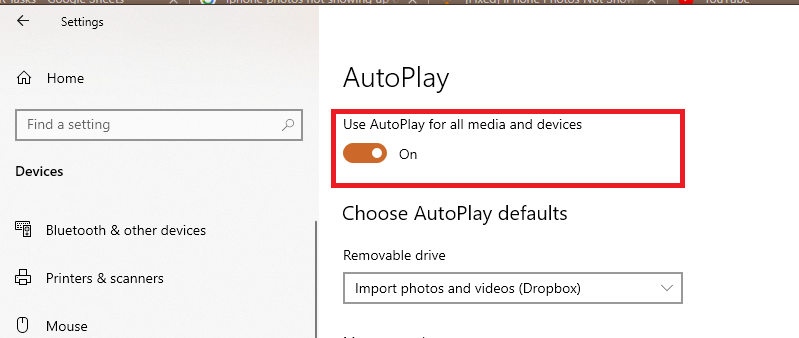
- დაჭერა Windows გასაღები + I გასახსნელად პარამეტრები.
- Დააკლიკეთ მოწყობილობები.
- Დააკლიკეთ Ავტომატური ჩართვა.
- AutoPlay-ში გადართეთ გადამრთველი "-ისთვისგამოიყენეთ AutoPlay ყველა მედია მოწყობილობისთვის' ჩართვა.
- დახურეთ პარამეტრები ფანჯარა.
- ხელახლა შეაერთეთ თქვენი iPhone და შეამოწმეთ რაიმე გაუმჯობესება.
თუ ის უკვე ჩართულია, გადართეთ გადამრთველი გამორთვისთვის. შემდეგ კვლავ გადართეთ გადამრთველი ჩასართავად. დასრულების შემდეგ, ხელახლა შეაერთეთ მოწყობილობა, რათა ნახოთ, გამოჩნდება თუ არა iPhone-ის ფოტოები თქვენს კომპიუტერში.
თქვენ ასევე შეგიძლიათ დააყენოთ ავტომატური დაკვრის ნაგულისხმევი პარამეტრები მოსახსნელი დისკისთვის, მეხსიერების ბარათისთვის და თქვენი iPhone-ისთვის.
2. თქვენი კომპიუტერის ავტორიზაცია iTunes-ში
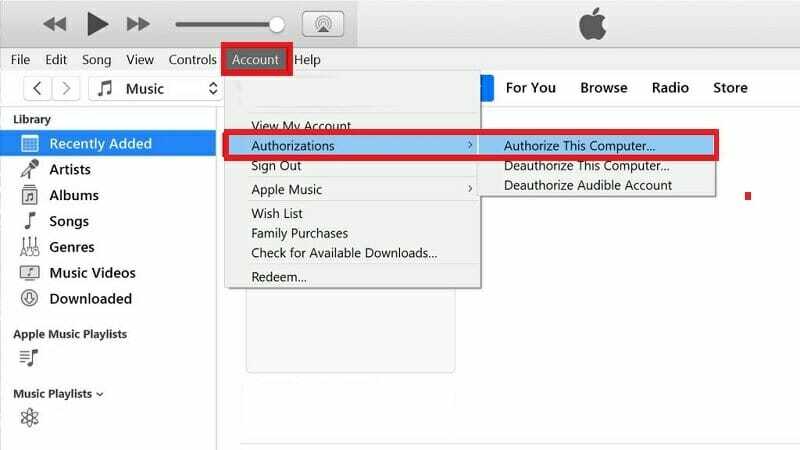
- გაუშვით iTunes.
- Წადი მენიუ.
- Დააკლიკეთ ანგარიში.
- აირჩიეთ ავტორიზაცია.
- აირჩიეთ ამ კომპიუტერის ავტორიზაცია.
- შეიყვანეთ მომხმარებლის სახელი და პაროლი.
- გახსენით ფაილების მკვლევარი.
- შემდეგი, გახსენით DCIM საქაღალდე და შეამოწმეთ არის თუ არა ფოტოები.
- თუ არა, გათიშეთ მოწყობილობა და ხელახლა შეაერთეთ იგი, რათა ნახოთ, დაგეხმარებათ თუ არა ეს პრობლემის მოგვარებაში.
iTunes-ის ავტორიზაციის ფუნქციას შეუძლია ხელი შეუშალოს თქვენს კომპიუტერს iPhone-დან ფოტოების წაკითხვას. სცადეთ თქვენი კომპიუტერის ავტორიზაცია, რომ ნახოთ ფოტოები თქვენს კომპიუტერში.
3. შეამოწმეთ თქვენი iCloud პარამეტრები
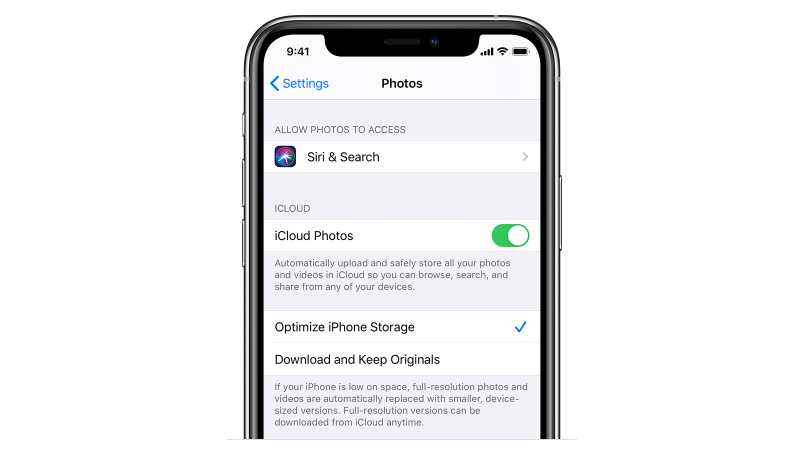
- თქვენს iPhone-ზე შეეხეთ პარამეტრები.
- Წადი ფოტოები და კამერა.
- შეეხეთ iPhone შენახვის ოპტიმიზაცია.
- შეამოწმეთ თუ iPhone შენახვის ოპტიმიზაცია ჩართულია.
როდესაც ჩართულია iPhone Storage-ის ოპტიმიზაცია, iPhone ავტომატურად ატვირთავს თქვენს სრული გარჩევადობის ფოტოებს iCloud-ზე, რათა დაზოგოს სივრცე თქვენს iPhone მეხსიერებაში.
ამის თქმით, უბრალოდ Optimize iPhone Storage-ის გამორთვა არ დააბრუნებს დაკარგული ფოტოებს. ვინაიდან ფოტოები აიტვირთება თქვენს iCloud ანგარიშზე, თქვენ უნდა ხელახლა ჩამოტვირთოთ ისინი iTunes-ის გამოყენებით თქვენს კომპიუტერში.
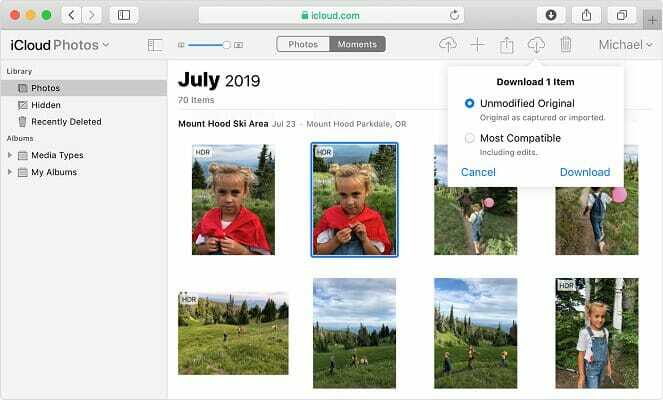
- Წადი iCloud.com.
- შედით თქვენი iCloud მომხმარებლის სახელით და პაროლით.
- Დააკლიკეთ ფოტოები.
- თქვენ უნდა ნახოთ ყველა ფოტო თქვენი ბოლო სარეზერვო ასლიდან.
- აირჩიეთ ყველა ის ფოტო, რომელიც გსურთ და დააწკაპუნეთ ჩამოტვირთვა.
- თუ იყენებთ Firefox ბრაუზერს, დარწმუნდით, რომ გამოიყენეთ „შენახვა პარამეტრი ყველა ამ ტიპისთვის“, რათა თავიდან აიცილოთ თითოეული ფოტოს ჩამოტვირთვის შეტყობინების მიღება.
4. გამოიყენეთ Xilisoft iPhone Photo Transfer
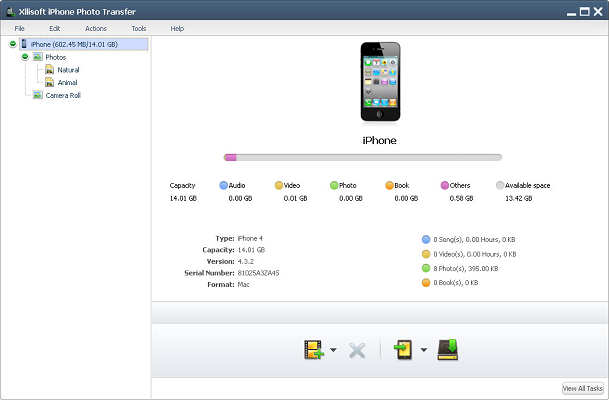
- ჩამოტვირთეთ და დააინსტალირეთ Xilisoft iPhone Photo Transfer.
- გაუშვით Xilisoft iPhone Photo Transfer აპი.
- შეაერთეთ თქვენი iPhone კომპიუტერთან USB კაბელის გამოყენებით.
- დაელოდეთ სანამ თქვენი ტელეფონი გამოვლინდება.
- მარცხენა ფანჯრიდან, გააფართოვეთ თქვენი iPhone.
- Დააკლიკეთ ფოტოები.
- თქვენ უნდა ნახოთ ყველა ფოტო თქვენი iPhone-დან ფოტოების გადაცემის აპის ფაილების მკვლევარში.
Xilisoft iPhone Photo Transfer არის ფოტო გადაცემის ინსტრუმენტი iOS მოწყობილობებისთვის. ხელსაწყოს გამოყენებით შეგიძლიათ დააკოპიროთ და გადაიტანოთ თქვენი ფოტოები კომპიუტერიდან iPhone-ზე და პირიქით.
მას ასევე გააჩნია რამდენიმე დამატებითი ფუნქცია, რომელიც საშუალებას იძლევა ფოტოების გაზიარება, ფაილების მართვა და მრავალი მოწყობილობის მხარდაჭერა.
თუ გსურთ შეინახოთ თქვენი ყველა ფოტო თქვენს iPhone-ში, გამორთეთ ოპტიმიზებული iPhone Storage ფუნქცია პარამეტრებში.
IPhone არ ჩანს PC-ზე პრობლემა ჩვეულებრივ ხდება iTunes-ზე ავტორიზაციის პრობლემების გამო. თუმცა, ზოგჯერ ეს ასევე შეიძლება მოხდეს iCloud-ის არასწორი კონფიგურაციის გამო. მიჰყევით სტატიაში მოცემულ ნაბიჯებს სათითაოდ პრობლემის მოსაგვარებლად.
 ჯერ კიდევ გაქვთ პრობლემები?გაასწორეთ ისინი ამ ხელსაწყოთი:
ჯერ კიდევ გაქვთ პრობლემები?გაასწორეთ ისინი ამ ხელსაწყოთი:
- ჩამოტვირთეთ ეს PC Repair Tool შესანიშნავად შეფასდა TrustPilot.com-ზე (ჩამოტვირთვა იწყება ამ გვერდზე).
- დააწკაპუნეთ სკანირების დაწყება იპოვონ Windows-ის პრობლემები, რამაც შეიძლება გამოიწვიოს კომპიუტერის პრობლემები.
- დააწკაპუნეთ შეკეთება ყველა დაპატენტებულ ტექნოლოგიებთან დაკავშირებული პრობლემების გადასაჭრელად (ექსკლუზიური ფასდაკლება ჩვენი მკითხველებისთვის).
Restoro ჩამოტვირთულია 0 მკითხველი ამ თვეში.